Майнкрафт – одна из самых популярных видеоигр в мире. Игра позволяет игрокам строить и исследовать виртуальный мир, создавая уникальные конструкции и сражаясь с монстрами. Однако, играть в Майнкрафт с друзьями может быть еще более увлекательным и интересным. В этой статье будет описана пошаговая инструкция о том, как пригласить друга в Майнкрафт и сыграть вместе.
Шаг 1: Подготовка
Прежде чем пригласить друга в Майнкрафт, убедитесь, что у вас обеих установлена последняя версия игры. Обратите внимание, что если вы играете на разных устройствах (например, один на компьютере, другой на консоли), то должны играть в одну и ту же версию игры. Убедитесь также, что у вас есть активное подключение к Интернету.
Шаг 2: Создание мультиплеерного сервера
Для игры вместе с другом в Майнкрафт вам понадобится мультиплеерный сервер. Существует несколько способов создания сервера. Один из самых простых и популярных способов – использование специальных хостинг-сервисов. Найдите надежный хостинг-сервис, зарегистрируйтесь на нем и следуйте инструкциям для создания сервера.
Шаг 3: Приглашение друга
После создания сервера необходимо пригласить друга для игры вместе. Поделитесь с ним IP-адресом сервера или ссылкой на подключение. В Minecraft откройте меню «Играть» и выберите «Добавить сервер». Введите IP-адрес сервера и нажмите «Готово». Теперь ваш друг должен видеть сервер в списке доступных и сможет подключиться к нему.
Совет: Если вы хотите сделать игру более безопасной, установите пароль для сервера. Тогда ваш друг сможет подключиться только после введения правильного пароля.
Теперь вы знаете, как пригласить друга и сыграть вместе в Майнкрафт. Расширьте свои возможности в игре, создавайте уникальные миры и веселитесь в компании друзей!
Переходите в игру Майнкрафт

После того как вы установили Майнкрафт на ваш компьютер, вам нужно открыть игру и перейти на главный экран. Для этого выполните следующие шаги:
- Запустите Майнкрафт, найдите ярлык на рабочем столе или выполните поиск в меню Пуск.
- Дважды щелкните на ярлыке Майнкрафт, чтобы открыть игру.
- На главном экране выберите режим игры. Например, вы можете выбрать одиночную игру (Singleplayer) или игру с друзьями (Multiplayer).
Примечание: Если вы хотите пригласить друга в игру, выберите режим Multiplayer.
После выбора режима игры, вам нужно будет создать или выбрать существующий мир, чтобы начать игру. Для этого:
- Если вы хотите создать новый мир, нажмите на кнопку "Create New World" или аналогичную кнопку в зависимости от версии игры.
- Впишите название нового мира и выберите настройки по вашему усмотрению.
- Нажмите на кнопку "Create" или аналогичную кнопку, чтобы создать мир.
Примечание: Если вы хотите присоединиться к уже существующему миру, выберите его в списке доступных миров на главном экране.
Теперь вы находитесь в игре Майнкрафт и готовы пригласить друга! Следуйте следующим шагам:
- Нажмите на кнопку "Multiplayer" на главном экране Майнкрафт.
- Если вы хотите создать свой сервер и пригласить друга, нажмите на кнопку "Add Server" или аналогичную кнопку.
- Впишите IP-адрес сервера и порт (если требуется).
- Нажмите на кнопку "Done" или аналогичную кнопку, чтобы сохранить настройки сервера.
- Нажмите на название сервера в списке доступных серверов.
- Нажмите на кнопку "Join Server" или аналогичную кнопку, чтобы присоединиться к серверу и пригласить друга в игру.
Теперь вы и ваш друг можете играть в Майнкрафт вместе! Удачи в игре!
Запустите игру и авторизуйтесь
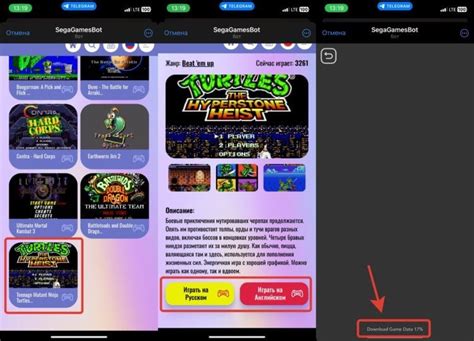
После успешной установки Minecraft на вашем устройстве, запустите игру, чтобы начать процесс приглашения друга в игру.
Перед тем как пригласить друга, вам необходимо авторизоваться в игре. Для этого следуйте инструкциям:
- Запустите игру Minecraft на вашем устройстве.
- На главном экране игры, нажмите кнопку "Вход".
- Введите свои учетные данные, включая логин и пароль, и нажмите кнопку "Войти".
| Важно: | Если у вас еще нет учетной записи Minecraft, вам необходимо создать ее, следуя инструкциям на официальном сайте Minecraft. |
Когда вы успешно авторизовались в игре, вы будете готовы пригласить своего друга в мир Minecraft и начать игру вместе!
Откройте меню добавления друзей

Чтобы пригласить друга в игру Minecraft, вам нужно открыть меню добавления друзей. Вот как это сделать:
- Запустите игру Minecraft и войдите в свой аккаунт.
- На главном экране игры найдите кнопку "Мультиплеер" и нажмите на нее.
- В открывшемся меню выберите пункт "Добавить сервер" или "Add Server".
- В появившемся окне вам будет предложено ввести данные сервера для подключения. Однако, в данном случае нам необходимо найти кнопку "Добавить друга" или "Add Friend".
Нажмите на эту кнопку, чтобы открыть меню добавления друзей.
В меню добавления друзей вам может потребоваться ввести имя друга или его код, чтобы отправить ему приглашение в игру. Более подробная информация о том, как правильно пригласить друга, может быть найдена в инструкции Minecraft или на официальном веб-сайте игры.
После того, как вы успешно добавили друга, он должен получить ваше приглашение и сможет присоединиться к вашей игре Minecraft. Теперь вы можете наслаждаться игрой вместе!
Введите никнейм друга и нажмите "Добавить"

Чтобы пригласить друга в свою игру Minecraft, вам понадобится его никнейм. Никнейм (или также называемый «игровое имя») – это уникальное имя, которое игрок выбирает при создании учетной записи Minecraft.
Если вы уже знаете никнейм друга, чтобы добавить его в свою игру, выполните следующие шаги:
- Откройте свою игру Minecraft на своем устройстве.
- На главном экране игры нажмите кнопку «Добавить друга» или «Пригласить друга».
- В открывшемся окне введите никнейм друга, который вы хотите пригласить.
- Нажмите кнопку «Добавить».
После того, как вы нажмете кнопку «Добавить», ваш друг должен будет принять ваше приглашение, чтобы стать вашим другом в игре. После этого вы сможете играть вместе, общаться и взаимодействовать в виртуальной строительной вселенной Minecraft!
Убедитесь, что вы вводите никнейм правильно, чтобы ваше приглашение достигло правильного игрока. Если никнейм введен неправильно или ваш друг не получает ваше приглашение, убедитесь, что оба игрока находятся в одной версии игры Minecraft и настроены на принятие приглашений.
Следуя этим простым и понятным шагам, вы сможете пригласить вашего друга в игру Minecraft и начать создавать вместе виртуальные приключения!
Подтвердите приглашение другу

После того, как вы отправили приглашение другу, он должен выполнить несколько шагов, чтобы присоединиться к вашей игре в Minecraft.
- Шаг 1: Друг должен открыть свою игру Minecraft.
- Шаг 2: Другу нужно нажать кнопку "Игра в сети".
- Шаг 3: Затем друг должен выбрать вкладку "Друзья".
- Шаг 4: В списке друзей должно появиться ваше приглашение. Друг должен выбрать ваше имя и нажать на кнопку "Принять приглашение".
- Шаг 5: После принятия приглашения ваш друг будет автоматически присоединен к вашей игре.
Если ваш друг не может присоединиться к вашей игре, убедитесь, что вы отправили приглашение правильно и ваш друг выполнил все указанные шаги. Также убедитесь, что оба игрока используют одну и ту же версию Minecraft.
Теперь, когда вы знаете, как пригласить друга в Minecraft, вы можете наслаждаться совместной игрой и развлекаться вместе!
Начните игру вместе с другом

Игра в Minecraft становится ещё интереснее и увлекательнее, когда можно играть вместе с друзьями. В этом разделе мы расскажем вам, как пригласить друга в игру и начать увлекательные приключения вместе.
Шаг 1: Установите Minecraft
Первым шагом, убедитесь, что у вас и вашего друга установлена последняя версия Minecraft. Вы можете загрузить игру с официального сайта Minecraft.
Шаг 2: Создайте новый мир
Запустите игру и создайте новый мир, в котором вы будете играть вместе с другом. Для этого выберите "Создать новый мир" в меню игры и настройте параметры мира по вашему желанию.
Шаг 3: Откройте доступ к миру
Для того, чтобы друг мог присоединиться к вашему миру, вы должны открыть доступ к локальной сети (LAN). Для этого выберите "Открыть мир для локальной сети" в настройках мира.
Шаг 4: Настройте защиту
Если вы хотите, чтобы только ваш друг смог присоединиться к вашему миру, вы можете установить пароль для доступа. Для этого выберите "Настроить мир" и установите пароль.
Шаг 5: Друг присоединяется к миру
Теперь ваш друг может присоединиться к вашему миру. Для этого он должен выбрать "Мультиплеер" в меню игры и найти ваш мир в списке доступных серверов. Введите пароль, если он настроен, и нажмите "Присоединиться".
Поздравляю! Вы теперь можете наслаждаться игрой в Minecraft вместе со своим другом. Разделите задания, стройте дома, исследуйте миры и создавайте невероятные приключения вместе!




